Бесплатный VPN для Windows может пригодиться в случаях, когда:
- Нужно получить доступ к заблокированным ресурсам в сети
- Зашифровать свои данные при подключении по сети Интернет
Настройка VPN для Windows проводится средствами системы, при наличии необходимых данных от провайдера. Есть специальные программы и расширения, которые помогают настроить VPN соединение на Windows.
Бесплатные VPN сервера для Windows
Платные VPN сервера отличаются лучшей стабильностью и предоставляют доступ в сеть на большей скорости, чем большинство бесплатных. Но и среди бесплатных можно найти достойный бесплатный VPN сервер для Windows. Некоторые лучшие на данный момент бесплатные VPN сервера:
- HotFreeVPN
- CyberGhost
- TunnelBear (бесплатный только 7 дней)
- Hide Me (бесплатно доступно 2 Гб/месяц)
- Windscribe
Надеемся, что наш список бесплатных VPN серверов вам помог. А какие VPN сервера используете вы? Делитесь в комментариях.
Настройка VPN на Windows
Настройка VPN на Windows — дело нетрудное, не требующее особых навыков, но для корректности работы VPN, необходимо чётко выполнять инструкцию. Для настройки VPN сервера на Windows мы будем использовать бесплатный сервер HotFreeVPN и стандартные инструменты операционной системы для подключения к нему.
Чтобы настроить новое VPN подключение:
- Перейдите в «Панель управления» и откройте «Центр управления сетями и общим доступом»
- Перейдите в раздел создания и настройки нового подключения или сети
- Откроется список вариантов подключения, выберите «Подключение к рабочему месту»
- Если у вас уже есть настроенное VPN подключение (например, вашим провайдером), то нужно выберите первый пункт и создайте новое подключение

- Теперь выберите, как вы хотите выполнить подключение. Нажмите на первый пункт, будет использовано ваше обычное подключение к интернету
- В открывшемся окне введите адрес VPN сервера ukpptp.hotfreevpn.com и придуманное вами имя подключения. Имя нужно только для того, чтобы вы могли понять где какое подключение, если у вас их будет несколько. После этого нажмите «Создать»

- Окно закроется, теперь нажмите «Изменение параметров адаптера»
- Два раза кликните на созданное подключение

- Откроется окошко с запросом логина и пароля. Введите логин free и пароль «1234»

После того, как вы нажмете «ОК», ваш ПК подключится к настроенному VPN подключению. Таким же способом можно подключатся и к другим серверам. Чтобы посмотреть, подключены ли вы к VPN, нажмите на иконку подключений в трее.
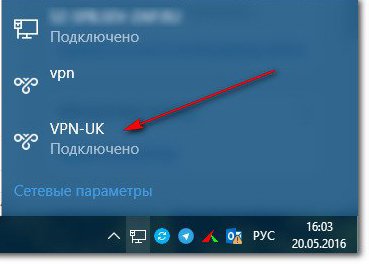
Настройка VPN соединения на Windows практически завершена, осталось согласиться с условиями использования сервера. Для этого откройте любой браузер. В независимости от того, какая страница установлена как домашняя, загрузится страница с кнопкой для подтверждения вашего согласия с условиями использования сервера. Нажмите I AGREE.
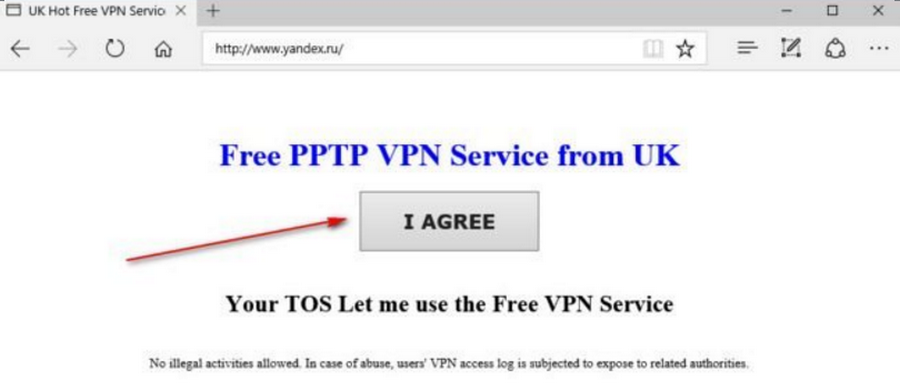
После нажатия на эту кнопку, настройка VPN на Windows 10 окончена. Вы сможете пользоваться интернетом в браузерах и программах как обычно. Настройка VPN на Windows 7 ничем не отличается. После того, как вы воспользуетесь VPN сервером, нужно от него отключится. Для этого нажмите в трее на иконку сетевого подключения, выберите ваше VPN подключение и нажмите на кнопку «Отключить».
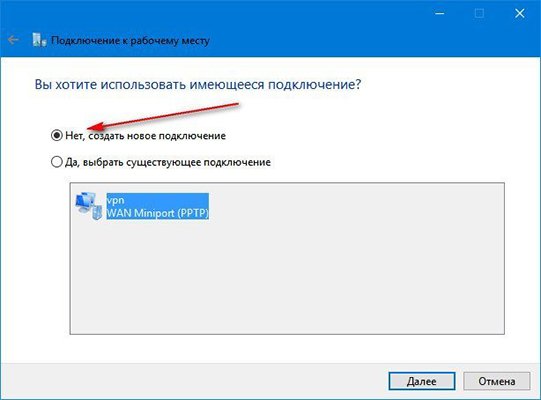
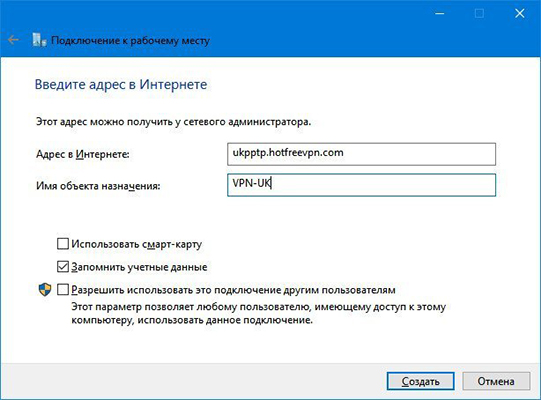
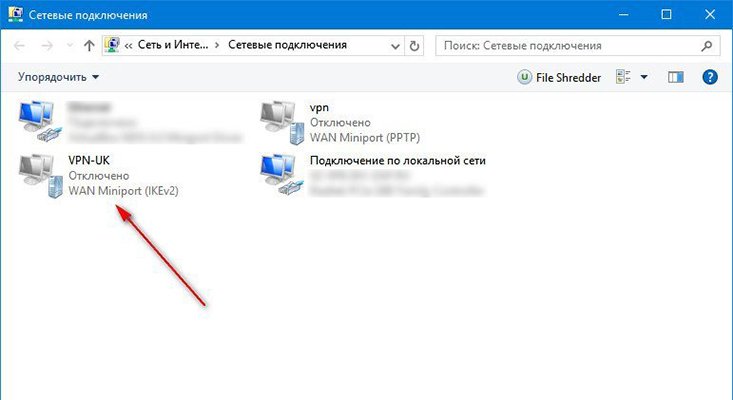
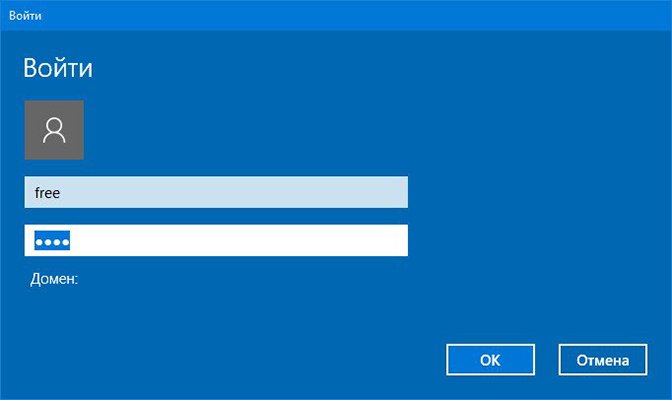
12 комментариев. Оставить новый
I as well as my pals were following the excellent pointers located on the website while quickly I had a terrible suspicion I had not thanked the blog owner for those secrets. The boys became for this reason passionate to read all of them and have in effect in truth been having fun with them. Appreciate your simply being very kind as well as for picking this form of fine themes most people are really wanting to discover. Our own sincere apologies for not expressing appreciation to you earlier.
I and my buddies happened to be checking the good advice on your site while unexpectedly got a terrible feeling I never expressed respect to the site owner for those strategies. All the men became certainly warmed to study them and have in effect in fact been tapping into those things. I appreciate you for turning out to be quite thoughtful and for figuring out varieties of extraordinary subjects most people are really wanting to be informed on. Our sincere regret for not saying thanks to sooner.
I’m also commenting to let you be aware of of the impressive discovery my child gained visiting your blog. She learned some things, with the inclusion of what it’s like to possess an incredible teaching heart to let many others without problems thoroughly grasp chosen advanced matters. You really surpassed her expected results. Thanks for delivering those essential, safe, informative not to mention fun thoughts on your topic to Emily.
My wife and i felt absolutely fulfilled Raymond could do his researching through the entire precious recommendations he obtained from your blog. It’s not at all simplistic to just continually be handing out information and facts that many the rest could have been making money from. We really fully grasp we need the blog owner to thank for this. The specific illustrations you’ve made, the simple website menu, the relationships your site make it possible to instill — it’s many astonishing, and it is leading our son in addition to us imagine that that issue is brilliant, and that’s truly indispensable. Thank you for all the pieces!
Thank you for all your effort on this web page. My daughter loves doing investigation and it’s easy to see why. My spouse and i notice all regarding the lively manner you make both useful and interesting solutions via the web site and therefore increase participation from some others on the concern plus our favorite simple princess is certainly understanding a lot of things. Enjoy the remaining portion of the new year. You are always conducting a first class job.